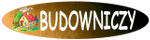Photoscape to prosty ale na swój sposób potężny programik. Na forum zalecane są fotki o rozmiarze 1000pix szerokości więc w kilka chwil zmienicie rozmiar nawet bardzo wielu fotek na prawidłowy jednym kliknięciem.
Podobnie hurtowo dodacie ramki a nawet napisy i filtry. Jak to zrobić dowiecie się poniżej;
Programik najlepiej pobrać ze strony producenta: http://www.photoscape.org/ps/main/download.php
Pobieramy w polu zaznaczonym na obrazku i postępujemy wg następnych wskazówek.
Jak zmniejszyć foto i dodać kilka fajnych efektów (Photoscape)
- kreatora
- Satyryk

- Posty: 2228
- Rejestracja: środa 04 kwie 2018, 13:49
- Lokalizacja: Gdańsk
- Origin ID: kreatora
@Yanay
Dodam jeszcze ze aby podkrecic ostrosc zdjecia , rozjasnic je czy wykadrowac czyli obciac to czego nie chcemy miec na zdjeciu , wyostrzyc tło zdjecia ( i także zapisac zdjecie jako jpg a nie png ) używamy opcji EDYTOR.
Zazwyczaj zaczynamy po wlaczeniu edytora od wykadrowania zdjecia. Czyli wchodzimy w zaladke "kadrowanie" Teraz obcinamy zdjecie myszka sie da dbajac o to by zdjecie było ładnie skomponowane.
Gsy juz skadrujemy zdjecie i zapiszemy zmiany - bedzie opcja zapisz zmiany wchodzimy w zakładke home - tam mamy opcje wyostrzania obrazu, rozjasniania czy wyostraznia tła zdjecia. (pogłeb)
Generalnie lepiej to robic samemu niz uzywac gotowych filtrów. moze troche to trwa dluzej ale efekt jest zdecydowanie lepszy.
Gdy juz jestesmy zadowoleni z efektu wybieramy opcje w Edytor/home /zmień rozmiar . Wpisujemy w gorny panel 1000 w ostatecznosci 1100 - liczba w dolnej ramce sama sie dostosuje - i po kiknieciu zapisz wybieramy opcje Zapisz jako jpg . bedzie widac png ale klikamy w te png i wyskoczy nam opcja jpg ktora wybieramy.
Dopiero gdy opanujemy dobrze obróbke pojedyńczego zdjecia w edytorze mozemy sie zaczac bawic w dodawaie ramek, tworzenie komiksow i tak dalej..
To wyglada na trudne ale w praktyce jest szalenie latwe -tym bardziej ze teksty objasniajace sa po polsku
Po pobraniu programu trzeba w niego kliknac aby sie zainstalowal, Na pulpicie bedziesz teraz miała ikonke Photocsape i po kliknieciu w nia wybieraz folder w ktorym trzymasz zdjecia. Ja trzymam zdjecia w folderze na pukpicie wiec wybierajac ten folderr najpiwrew klikam pulpit po lewej a potem z listy ktora sie wyswietli folder sreeny - bo tak u mnie sie ten folder nazywa. Po kazdej gzre trzeba przeniesc myszka zdjecia z folderu gry w Dokumentach - sa w folderze "screeny z gry - do tego folderu na pulpice, tak zeby folder na screeny, ktory jest w foderze gry w Dokumentach byl znowu pusty.
Dodam jeszcze ze aby podkrecic ostrosc zdjecia , rozjasnic je czy wykadrowac czyli obciac to czego nie chcemy miec na zdjeciu , wyostrzyc tło zdjecia ( i także zapisac zdjecie jako jpg a nie png ) używamy opcji EDYTOR.
Zazwyczaj zaczynamy po wlaczeniu edytora od wykadrowania zdjecia. Czyli wchodzimy w zaladke "kadrowanie" Teraz obcinamy zdjecie myszka sie da dbajac o to by zdjecie było ładnie skomponowane.
Gsy juz skadrujemy zdjecie i zapiszemy zmiany - bedzie opcja zapisz zmiany wchodzimy w zakładke home - tam mamy opcje wyostrzania obrazu, rozjasniania czy wyostraznia tła zdjecia. (pogłeb)
Generalnie lepiej to robic samemu niz uzywac gotowych filtrów. moze troche to trwa dluzej ale efekt jest zdecydowanie lepszy.
Gdy juz jestesmy zadowoleni z efektu wybieramy opcje w Edytor/home /zmień rozmiar . Wpisujemy w gorny panel 1000 w ostatecznosci 1100 - liczba w dolnej ramce sama sie dostosuje - i po kiknieciu zapisz wybieramy opcje Zapisz jako jpg . bedzie widac png ale klikamy w te png i wyskoczy nam opcja jpg ktora wybieramy.
Dopiero gdy opanujemy dobrze obróbke pojedyńczego zdjecia w edytorze mozemy sie zaczac bawic w dodawaie ramek, tworzenie komiksow i tak dalej..
To wyglada na trudne ale w praktyce jest szalenie latwe -tym bardziej ze teksty objasniajace sa po polsku
Po pobraniu programu trzeba w niego kliknac aby sie zainstalowal, Na pulpicie bedziesz teraz miała ikonke Photocsape i po kliknieciu w nia wybieraz folder w ktorym trzymasz zdjecia. Ja trzymam zdjecia w folderze na pukpicie wiec wybierajac ten folderr najpiwrew klikam pulpit po lewej a potem z listy ktora sie wyswietli folder sreeny - bo tak u mnie sie ten folder nazywa. Po kazdej gzre trzeba przeniesc myszka zdjecia z folderu gry w Dokumentach - sa w folderze "screeny z gry - do tego folderu na pulpice, tak zeby folder na screeny, ktory jest w foderze gry w Dokumentach byl znowu pusty.
ORIGIN ID Kreatora Hero of Answers on EA AHQ
Dziękuję @SimDels za powyższe wyjaśnienia.
Też "pracuję" z PhotoScapem. Najczęściej jednak obrabiam zdjęcia pojedynczo w Edytorze. Łączę na Stronie lub w dziale Łączenie (kolaż), czasem bawię się Antygifem, ale do tej pory skrzętnie pomijałam Batch Editor. Nie miałam pojęcia, że akurat Batch Editor daje takie możliwości, że za jednym zamachem można obrobić kilka zdjęć. Już wypróbowałam. To jest świetne narzędzie!
Dzięki Tobie Michale już to wiem i pewnie będę skrzętnie z niego korzystać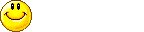
Też "pracuję" z PhotoScapem. Najczęściej jednak obrabiam zdjęcia pojedynczo w Edytorze. Łączę na Stronie lub w dziale Łączenie (kolaż), czasem bawię się Antygifem, ale do tej pory skrzętnie pomijałam Batch Editor. Nie miałam pojęcia, że akurat Batch Editor daje takie możliwości, że za jednym zamachem można obrobić kilka zdjęć. Już wypróbowałam. To jest świetne narzędzie!
Dzięki Tobie Michale już to wiem i pewnie będę skrzętnie z niego korzystać
- SimDels
- Komiksomaniak

- Posty: 3361
- Rejestracja: środa 04 kwie 2018, 10:42
- Lokalizacja: miasto kamienic
- Origin ID: SimDels
- Kontakt:
Dzięki również  program znam dzięki @Agusiamal i faktycznie to taki niepozorny kombajn biorąc pod uwagę wszystkie możliwości.
program znam dzięki @Agusiamal i faktycznie to taki niepozorny kombajn biorąc pod uwagę wszystkie możliwości.
Ruchome gify to także fajny sposób na pokazywanie rzeczy z simowych (lub innych)gier. Ciekaw jestem co tworzysz..
Elu dzięki za obszerne wyjaśnienie odnośnie pełnego edytora. Osobiście go praktycznie nie używam ale jak najbardziej warto się i nim pobawić właśnie np do skadrowania jeśli fotka nie całkiem nam się kadrowo podoba.
Ruchome gify to także fajny sposób na pokazywanie rzeczy z simowych (lub innych)gier. Ciekaw jestem co tworzysz..
Elu dzięki za obszerne wyjaśnienie odnośnie pełnego edytora. Osobiście go praktycznie nie używam ale jak najbardziej warto się i nim pobawić właśnie np do skadrowania jeśli fotka nie całkiem nam się kadrowo podoba.
Witam Wszystkich serdecznie! Bardzo dziękuję Elu i Michale za wyjaśnienia i stronę z programem. Mam nadzieję, że sobie poradzę. Obróbka i wysyłanie zdjęć, to dla mnie nowość, ale nauki nigdy za dużo.  Pozdrawiam Was cieplutko.
Pozdrawiam Was cieplutko. 
- kreatora
- Satyryk

- Posty: 2228
- Rejestracja: środa 04 kwie 2018, 13:49
- Lokalizacja: Gdańsk
- Origin ID: kreatora
@Yanay Bardzo sie ciesze ze sie odnalazlas. 
Ostatnio nawet w Galerii Cie nie widzialam. Mamy tu dział o zwierzakach wiec mozesz pokazac swoje pieski i kotki tam tez. Wiec jak juz uporasz sie z tym Photoscapem - spoko dasz rade , jesli ja juz w mocno podeszlym wieku po spotkanu z nim jakos go opanowałam to i ty to zrobisz -
-
Ostatnio nawet w Galerii Cie nie widzialam. Mamy tu dział o zwierzakach wiec mozesz pokazac swoje pieski i kotki tam tez. Wiec jak juz uporasz sie z tym Photoscapem - spoko dasz rade , jesli ja juz w mocno podeszlym wieku po spotkanu z nim jakos go opanowałam to i ty to zrobisz
ORIGIN ID Kreatora Hero of Answers on EA AHQ
Bardzo dziękuję Elu za wsparcie i pocieszenie.  (A co do wieku,to mam tak samo.)
(A co do wieku,to mam tak samo.)  Pozdrawiam Cię serdecznie.
Pozdrawiam Cię serdecznie.